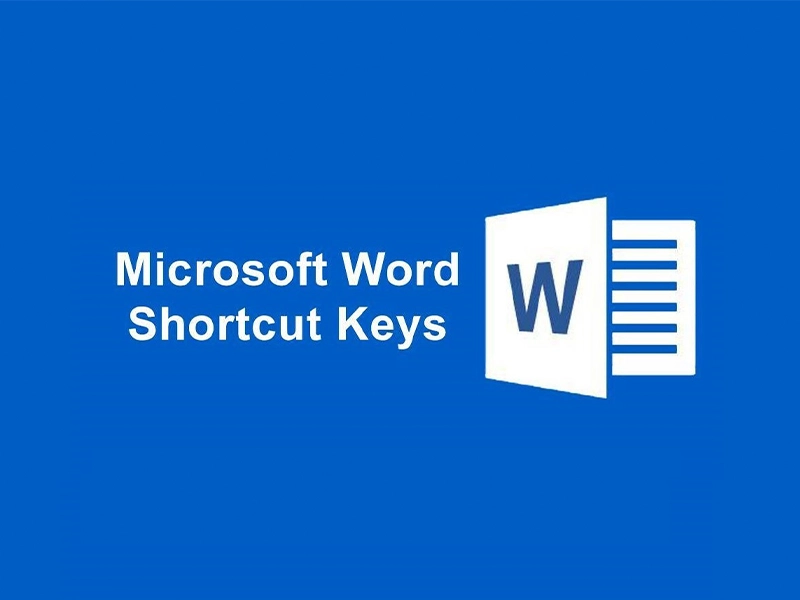مجله ایران مایکروسافت
دسته بندی ها


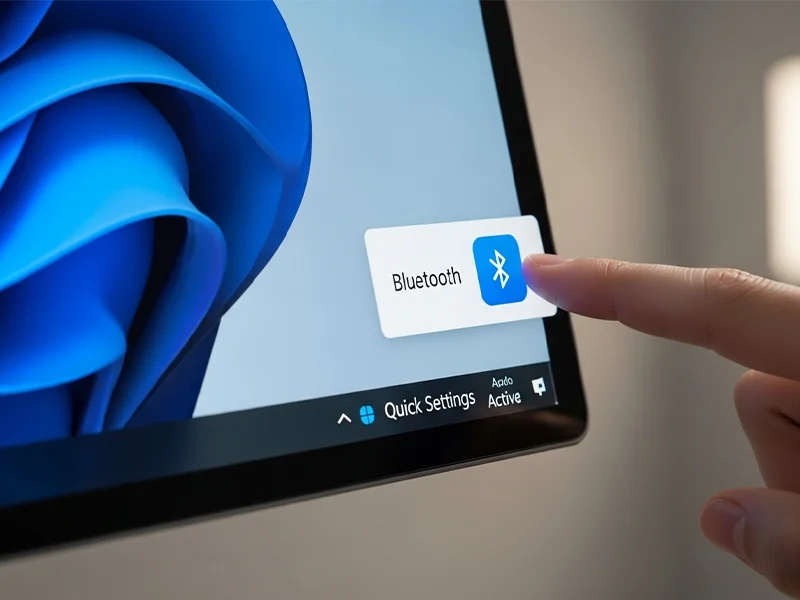
- ایران مایکروسافت
- بدون دیدگاه
چگونه بلوتوث را در ویندوز ۱۱ فعال کنیم؟
- دسته بندی ها: آموزش و ترفند
بلوتوث، این فناوری بیسیم کارآمد، به یکی از ابزارهای ضروری در تعامل روزمره ما با دستگاههای دیجیتال تبدیل شده است.
آنچه در این مقاله خواهید خواند
بلوتوث، این فناوری بیسیم کارآمد، به یکی از ابزارهای ضروری در تعامل روزمره ما با دستگاههای دیجیتال تبدیل شده است. از اتصال هدفونهای بیسیم برای گوش دادن به موسیقی گرفته تا استفاده از ماوس و کیبورد بلوتوثی برای افزایش بهرهوری، بلوتوث راحتی و انعطافپذیری بینظیری را به ارمغان میآورد. در سیستمعامل ویندوز ۱۱، مایکروسافت با بهبودهای قابل توجه در رابط کاربری و عملکرد، فعالسازی و مدیریت بلوتوث را آسانتر و شهودیتر از همیشه کرده است.
این مقاله، یک راهنمای گامبهگام و جامع برای فعالسازی، جفتسازی و عیبیابی بلوتوث در ویندوز ۱۱ است. هدف ما این است که شما را با تمام جنبههای این قابلیت آشنا کنیم تا بتوانید به بهترین شکل از اتصالات بیسیم خود بهرهمند شوید. با ما همراه باشید تا تجربه کاربری خود را با ویندوز ۱۱ به سطحی جدید ارتقا دهید و با اطمینان خاطر از تمام امکانات این سیستمعامل پیشرفته استفاده کنید. اگر میخواهید در مورد خود ویندوز اطلاعات بیشتری کسب کنید، میتوانید مقاله ویندوز چیست را مطالعه کنید. همچنین، برای اطلاع از آخرین نسخهی ویندوز موجود در بازار و مقایسهی آن با نسخهی خود، میتوانید به آخرین ویندوز موجود در بازار مراجعه کنید. اگر در مورد نسخهی ویندوز خود سوالی دارید، میتوانید راهنمای پیدا کردن نسخه ویندوز را مطالعه کنید.
فعالسازی بلوتوث؛ دروازهای به دنیای اتصالات بیسیم
فعالسازی بلوتوث در ویندوز ۱۱ فرآیندی ساده و سریع است که به شما امکان میدهد دستگاههای جانبی مختلف را به کامپیوتر یا لپتاپ خود متصل کنید. این قابلیت، نیاز به کابلهای دستوپاگیر را از بین برده و آزادی عمل بیشتری را برای شما فراهم میآورد. چه بخواهید یک هدفون جدید را متصل کنید یا فایلی را به سرعت به گوشی خود انتقال دهید، اولین قدم روشن کردن بلوتوث است.
ویندوز ۱۱ دو روش اصلی و کاربردی را برای فعالسازی بلوتوث در اختیار شما قرار میدهد که هر دو به سرعت قابل انجام هستند. انتخاب هر یک از این روشها به ترجیح شخصی و میزان دسترسی شما به تنظیمات بستگی دارد. در ادامه به تفصیل هر یک از این روشها را بررسی خواهیم کرد تا بتوانید به راحتی بلوتوث دستگاه خود را فعال کنید.
فعالسازی از طریق تنظیمات (Settings)
این روش، مسیر کامل و رسمی برای دسترسی به تنظیمات بلوتوث ویندوز ۱۱ است و به شما امکان میدهد تا کنترل دقیقتری بر روی گزینههای مختلف داشته باشید. برای فعالسازی بلوتوث از این طریق، مراحل زیر را دنبال کنید؛
- روی دکمهی Start در نوار وظیفه کلیک کرده و سپس وارد Settings شوید.
- در پنجره تنظیمات، از منوی سمت چپ به بخش Bluetooth & devices بروید.
- در این بخش، دکمهی تغییردهندهی وضعیت بلوتوث (Bluetooth toggle switch) را پیدا کرده و آن را روی حالت On قرار دهید.
- پس از فعالسازی، پیامی با مضمون Discoverable as… را مشاهده خواهید کرد که نشاندهنده فعال بودن بلوتوث و آمادگی آن برای شناسایی توسط سایر دستگاهها است.
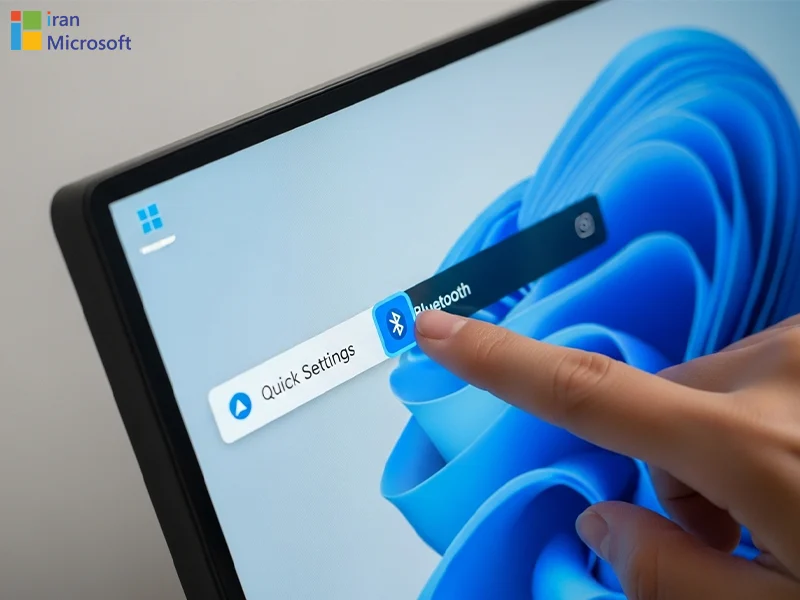
فعالسازی از طریق تنظیمات سریع (Quick Settings / Action Center)
این روش، سریعترین و کاربرپسندترین راه برای فعال یا غیرفعال کردن بلوتوث است و به شما امکان میدهد تنها با چند کلیک به این قابلیت دسترسی پیدا کنید. این گزینه برای مواقعی که نیاز به دسترسی فوری دارید، بسیار مناسب است؛
- روی آیکونهای صدا، باتری یا وایفای که در کنار ساعت در نوار وظیفه قرار دارند، کلیک کنید. همچنین میتوانید کلیدهای Windows + A را فشار دهید تا منوی تنظیمات سریع باز شود.
- در این منو، دکمهی Bluetooth را مشاهده خواهید کرد. روی آن کلیک کنید تا بلوتوث روشن یا خاموش شود.
- اگر بلوتوث روشن باشد، کاشی آن هایلایت شده و ممکن است عبارت Connected یا Not connected را نشان دهد.
- نکته؛ اگر کاشی بلوتوث در Quick Settings دیده نمیشود، ممکن است نیاز باشد آن را اضافه کنید. برای این کار، روی آیکون مداد (Edit quick settings) کلیک کرده و گزینه Add را انتخاب کنید.
اتصال (Pairing) دستگاههای بلوتوثی جدید؛ گامی فراتر در بهرهوری
پس از فعالسازی موفقیتآمیز بلوتوث، گام بعدی اتصال دستگاههای جانبی شما است. این فرآیند که به آن جفتسازی (Pairing) نیز گفته میشود، به ویندوز ۱۱ اجازه میدهد تا با دستگاههای بلوتوثی شما ارتباط برقرار کرده و از آنها استفاده کند. از هدفونهای بیسیم برای تجربهای صوتی فراگیر گرفته تا ماوس و کیبورد برای راحتی بیشتر در کار، اتصال این دستگاهها به سادگی انجام میشود.
برای اطمینان از یک اتصال موفق و پایدار، لازم است هم دستگاه ویندوزی و هم دستگاه جانبی شما آماده باشند. این آمادگی شامل بررسی پشتیبانی سختافزاری و قرار دادن دستگاه جانبی در حالت جفتسازی است. در ادامه، مراحل دقیق اتصال یک دستگاه بلوتوثی جدید را شرح میدهیم.
آمادهسازی و افزودن دستگاه
برای افزودن یک دستگاه بلوتوثی جدید مانند کیبورد، ماوس، تلفن، هدفون یا پرینتر، مراحل زیر را دنبال کنید؛
- بررسی سختافزار؛ ابتدا مطمئن شوید که دستگاه ویندوزی شما از بلوتوث پشتیبانی میکند. اگر کامپیوتر شما بلوتوث داخلی ندارد، میتوانید به راحتی از یک آداپتور بلوتوث USB استفاده کنید که به پورت USB متصل میشود و قابلیت بلوتوث را اضافه میکند.
- آمادهسازی دستگاه جانبی؛ دستگاه بلوتوثی مورد نظر (مانند هدفون یا اسپیکر) را روشن کرده و آن را در حالت جفتسازی (Pairing mode) و قابل شناسایی (discoverable) قرار دهید. نحوه انجام این کار معمولاً در دفترچه راهنمای سازنده دستگاه توضیح داده شده است. اغلب با نگه داشتن یک دکمه خاص برای چند ثانیه این حالت فعال میشود.
- افزودن دستگاه در ویندوز؛
- به مسیر Settings > Bluetooth & devices بروید.
- روی دکمهی بزرگ Add Device کلیک کنید.
- در پنجره باز شده، نوع دستگاه بلوتوثی را انتخاب کنید. معمولاً گزینه Bluetooth را برای اتصال هدفون، ماوس، کیبورد و سایر لوازم جانبی انتخاب میکنید.
- ویندوز شروع به جستجوی دستگاههای قابل شناسایی میکند. دستگاه خود را که در لیست ظاهر شده (غالباً تحت عنوان New devices) است، انتخاب کنید تا متصل شود.
- در صورت نیاز، دستورالعملهای اضافی (مانند وارد کردن کد پین) را دنبال کنید و سپس روی Done کلیک کنید.
- اتصال با Swift Pair؛ اگر دستگاه بلوتوثی شما از قابلیت Swift Pair پشتیبانی کند، زمانی که دستگاه نزدیک و در حالت جفتسازی باشد، یک اعلان در ویندوز نمایش داده میشود. با انتخاب دکمه Connect در این اعلان، اتصال به سرعت و بدون نیاز به ورود به تنظیمات برقرار میشود. این ویژگی سرعت و سهولت اتصال را به شکل چشمگیری افزایش میدهد.
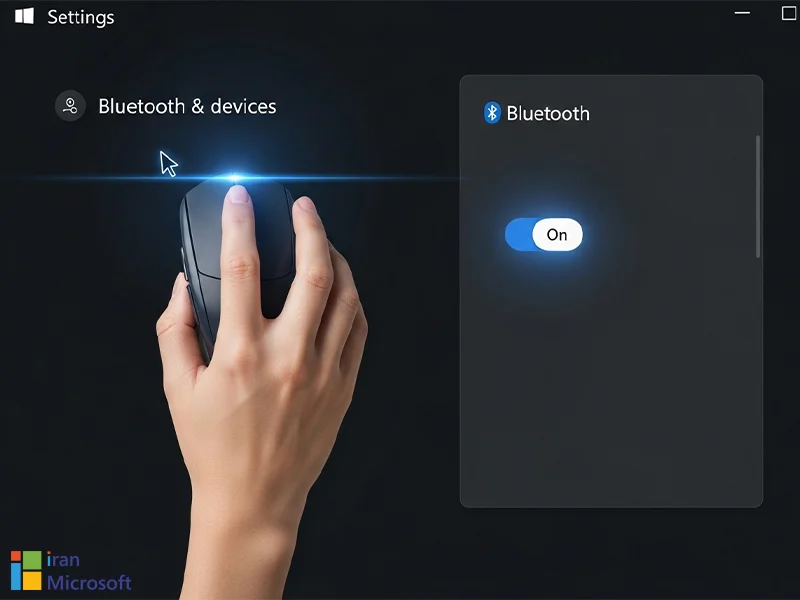
عیبیابی بلوتوث؛ ۹ اقدام اساسی برای رفع مشکلات اتصال
گاهی اوقات، با وجود فعال بودن بلوتوث، ممکن است با مشکلاتی مانند عدم شناسایی دستگاهها یا قطع و وصل شدن اتصال مواجه شوید. این مشکلات میتوانند ناامیدکننده باشند، اما در اغلب موارد با انجام چند مرحله ساده قابل حل هستند. مرکز تعمیرات تخصصی سرفیس ایران مایکروسافت با سالها تجربه در زمینه رفع مشکلات سختافزاری و نرمافزاری، به شما اطمینان میدهد که با دنبال کردن این راهکارها، میتوانید بسیاری از چالشهای مربوط به بلوتوث را برطرف کنید.
این بخش به شما کمک میکند تا با ۹ اقدام اساسی، مشکلات رایج بلوتوث در ویندوز ۱۱ را شناسایی و رفع کنید. از راهاندازی مجدد ساده گرفته تا بهروزرسانی درایورها، هر یک از این مراحل میتواند کلید حل مشکل شما باشد. اگر با میانبرهای ویندوز 11 آشنایی ندارید، میتوانید از راهنمای کلید های میانبر ویندوز 11 برای افزایش سرعت کار خود استفاده کنید.
۱. ریاستارت کردن سیستم و بلوتوث (Restart)
بسیاری از مشکلات موقتی ویندوز ۱۱ با یک راهاندازی مجدد ساده (ریاستارت) لپتاپ یا کامپیوتر رفع میشوند. این کار تمام فرآیندهای سیستم را از نو شروع میکند و میتواند اختلالات نرمافزاری را برطرف سازد. اگر اتصال برقرار نشد، ابتدا سیستم و سپس بلوتوث را از طریق تنظیمات سریع ریاستارت کنید.
۲. غیرفعال کردن حالت هواپیما (Airplane Mode)
حالت هواپیما در ویندوز ۱۱، ارتباط سیستم با هر شبکه یا دستگاهی را قطع میکند و موجب غیرفعال شدن Wi-Fi و بلوتوث میشود. برای اطمینان از فعال بودن بلوتوث، با فشار دادن کلیدهای Windows + A، روی نماد هواپیما کلیک کنید تا غیرفعال شود و مطمئن شوید که بلوتوث روشن است.
۳. اجرای عیبیاب بلوتوث (Bluetooth Troubleshooter)
ویندوز دارای عیبیابهای داخلی قدرتمندی است که مشکلات رایج را شناسایی و رفع میکنند. این ابزار میتواند به سرعت ریشه مشکل بلوتوث شما را پیدا کند؛
- روی نماد جستجو در نوار وظیفه کلیک کنید و عبارت troubleshoot settings را تایپ کنید، یا به مسیر Settings > System > Troubleshoot بروید.
- گزینه Other troubleshooters را انتخاب کنید.
- روی دکمه Run در کنار Bluetooth کلیک کنید و دستورالعملهای روی صفحه را دنبال کنید.
۴. ریاستارت کردن سرویسهای بلوتوث (Restart Services)
بلوتوث برای عملکرد صحیح به چندین سرویس ویندوز متکی است. اگر یکی از این سرویسها با مشکل مواجه شود، عملکرد بلوتوث مختل میشود. راهاندازی مجدد این سرویسها میتواند مشکل را حل کند؛
- کلیدهای Win + R را فشار دهید، services.msc را تایپ کنید و Enter بزنید.
- سرویسهای مرتبط با بلوتوث، مانند Bluetooth Support Service، Bluetooth Audio Gateway Service و Bluetooth User Support Service را پیدا کنید.
- روی هر سرویس راست کلیک کرده و گزینه Restart را انتخاب کنید. همچنین توصیه میشود روی هر سرویس دابل کلیک کنید و Startup type را روی Automatic تنظیم کرده و سپس Start را بزنید تا این سرویسها همیشه به صورت خودکار فعال باشند.
۵. بهروزرسانی درایورهای بلوتوث (Update Drivers)
قدیمی بودن یا ناسازگاری درایور بلوتوث لپتاپ یا کامپیوتر میتواند باعث کار نکردن صحیح بلوتوث شود. بهروزرسانی درایورها یکی از مهمترین مراحل عیبیابی است؛
- کلیدهای Win + X یا Win + S را فشار دهید و Device Manager را باز کنید.
- بخش Bluetooth را باز کنید.
- روی نام دستگاه مورد نظر یا آداپتور بلوتوث راستکلیک کرده و گزینه Update driver را انتخاب کنید.
- گزینه Search automatically for drivers را بزنید تا ویندوز به صورت خودکار جدیدترین درایور را جستجو و نصب کند.
۶. نصب مجدد درایورهای بلوتوث (Reinstall Drivers)
اگر بهروزرسانی درایور مشکل را حل نکرد، حذف و نصب مجدد درایور میتواند راهگشا باشد. این کار باعث میشود ویندوز یک نصب تازه از درایور را انجام دهد؛
- در Device Manager، روی درایور مورد نظر کلیک راست کرده و گزینه Uninstall device را انتخاب کنید.
- سپس لپتاپ خود را ریاستارت کنید. ویندوز به طور خودکار درایور گم شده را هنگام بالا آمدن سیستم مجدداً نصب میکند.
۷. جلوگیری از خاموش شدن خودکار بلوتوث (Power Management)
ویندوز ۱۱ ممکن است برای صرفهجویی در مصرف برق، بلوتوث را به حالت خواب ببرد که میتواند باعث قطع اتصال شود. با غیرفعال کردن این گزینه، از پایداری اتصال اطمینان حاصل کنید؛
- در Device Manager، روی آداپتور بلوتوث راستکلیک کرده و Properties را انتخاب کنید.
- به تب Power Management بروید.
- تیک گزینه Allow the computer to turn off this device to save power را بردارید.
- روی OK کلیک کرده و سیستم را ریاستارت کنید.
۸. حذف دستگاههای متصل غیرضروری
اگر دستگاههای بلوتوثی زیادی به کامپیوتر شما متصل شدهاند یا لیست دستگاههای جفتشده شلوغ است، ممکن است این امر مانع از اتصال دستگاههای جدید شود. حذف دستگاههای قدیمی و غیرضروری میتواند به بهبود عملکرد کمک کند؛
- به مسیر Settings > Bluetooth & devices > Devices بروید.
- روی نماد منوی سه نقطه کنار دستگاههای قدیمی یا غیرضروری کلیک کرده و Remove device را انتخاب کنید.
- سپس مجدداً تلاش کنید تا اتصال را برقرار کنید.
۹. بهروزرسانی سیستم عامل ویندوز ۱۱
بسیاری از مشکلات بلوتوث ممکن است ناشی از باگهای نرمافزاری در سیستم عامل باشند که با آپدیتهای ویندوز حل میشوند. اطمینان از بهروز بودن سیستم عامل، پایداری و امنیت آن را تضمین میکند؛
- کلیدهای Windows + I را فشار دهید تا Settings باز شود.
- به تب Windows Update بروید و روی دکمه Check for updates کلیک کنید.
- همه بهروزرسانیهای ناقص (و اختیاری) را دانلود و نصب کنید.
اگر به دنبال اطلاعات بیشتری در مورد آپدیتهای ویندوز هستید، میتوانید مقاله پاکسازی ویندوز 11 را مطالعه کنید.
مدیریت تنظیمات و آیکون بلوتوث؛ کنترل کامل بر اتصالات
پس از فعالسازی و جفتسازی دستگاهها، مدیریت تنظیمات بلوتوث به شما کمک میکند تا تجربهای روانتر و کارآمدتر داشته باشید. این بخش به شما نشان میدهد که چگونه آیکون بلوتوث را در نوار وظیفه نمایش دهید و تنظیمات مربوط به کشف دستگاهها و اشتراکگذاری فایل را مدیریت کنید. این قابلیتها به شما امکان میدهند تا بلوتوث را دقیقاً مطابق با نیازهای خود پیکربندی کنید.
با تسلط بر این تنظیمات، میتوانید از تمام پتانسیل بلوتوث در ویندوز ۱۱ بهرهمند شوید و از اتصالات بیسیم خود نهایت استفاده را ببرید.
چگونه آیکون بلوتوث را در System Tray نمایش دهیم؟
اگر آیکون بلوتوث در نوار اعلان (کنار ساعت) دیده نمیشود، میتوانید آن را به راحتی فعال کنید تا دسترسی سریعتر به تنظیمات بلوتوث داشته باشید؛
- به Settings (با کلیدهای Windows + I) و بخش Bluetooth & devices بروید.
- در پنل سمت راست، گزینهی View more devices را انتخاب کنید.
- به پایین صفحه بروید و روی More Bluetooth settings کلیک کنید.
- تیک گزینهی Show the Bluetooth icon in the notification area را فعال کنید.
- روی Apply و سپس OK کلیک کنید.
تنظیم Discovery بلوتوث (یافتن دستگاهها)
اگر دستگاههای بلوتوثی در لیست پیدا نمیشوند، ممکن است نیاز باشد تنظیمات کشف دستگاهها را تغییر دهید. این تنظیم به ویندوز اجازه میدهد تا دستگاههای اطراف را شناسایی کند؛
- به Settings > Bluetooth & Devices > Devices بروید.
- Bluetooth devices discovery را جستجو کنید.
- آن را روی Default تنظیم کنید تا دستگاههای رایج جستجو شوند. اگر دستگاه شما همچنان نمایش داده نمیشود، آن را روی Advanced قرار دهید تا جستجوی گستردهتری انجام شود.
اشتراک گذاری فایل با بلوتوث
برای ارسال و دریافت فایلها بین کامپیوتر و سایر دستگاهها با استفاده از بلوتوث، میتوانید از قابلیت داخلی ویندوز استفاده کنید. این روش برای انتقال سریع فایلهای کوچک بسیار کاربردی است؛
- به مسیر Settings > Bluetooth Devices بروید و بلوتوث دستگاه خود را روشن کنید.
- گزینه View More Devices را کلیک کرده و به پایین صفحه بروید و Send and Receive Files Via Bluetooth را انتخاب کنید.
- همچنین میتوانید در فایل اکسپلورر (Win + E)، عبارت fsquirt.exe را جستجو کرده و با دابل کلیک، برنامه ارسال یا دریافت فایل را اجرا کنید.
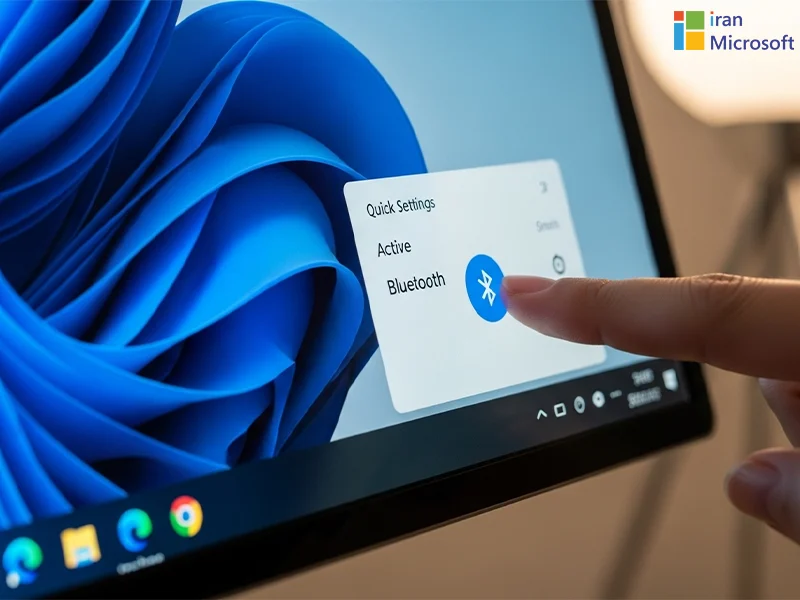
نکات تکمیلی در مورد سختافزار؛ فراتر از نرمافزار
گاهی اوقات، مشکلات بلوتوث ریشه در سختافزار دستگاه شما دارد. درک این نکات میتواند به شما کمک کند تا در صورت عدم موفقیت راهحلهای نرمافزاری، به درستی مشکل را تشخیص دهید. گارانتی ۱۸ ماهه اختصاصی آرمان دیس دژ و مرکز تعمیرات تخصصی ایران مایکروسافت همواره آماده ارائه خدمات و مشاوره در خصوص مشکلات سختافزاری هستند.
این بخش به شما دیدگاهی جامعتر در مورد جنبههای سختافزاری بلوتوث میدهد و راهنمایی میکند که چه زمانی ممکن است نیاز به بررسیهای عمیقتر یا حتی تهیه سختافزار جدید داشته باشید.
بررسیهای سختافزاری و محیطی
- عدم وجود سختافزار بلوتوث؛ اگر ویندوز ۱۱ به طور پیشفرض بلوتوث ندارد، ممکن است دستگاه شما سختافزار بلوتوث را نداشته باشد. این امر به خصوص در کامپیوترهای رومیزی قدیمیتر رایج است.
- دانگل بلوتوث USB؛ در صورت عدم شناسایی کامل بلوتوث (مخصوصاً در PC)، ممکن است نیاز به تهیه یک دانگل بلوتوث USB داشته باشید. این دانگلها به راحتی به پورت USB متصل شده و قابلیت بلوتوث را به سیستم شما اضافه میکنند.
- مشکلات سختافزاری آداپتور؛ وصل نشدن بلوتوث ممکن است به دلیل مشکلات سختافزاری در آداپتور بلوتوث شما باشد. در این صورت، ممکن است نیاز به تعویض آداپتور یا مراجعه به مرکز تعمیرات تخصصی ایران مایکروسافت داشته باشید.
- تداخل سیگنال؛ مطمئن شوید هیچ مانع فیزیکی یا تداخلی از سوی دستگاههای دیگر (مانند مایکروویو، روترهای Wi-Fi یا سایر دستگاههای بیسیم) بر سیگنال بلوتوث تأثیر نمیگذارد. این تداخلات میتوانند باعث قطع و وصل شدن یا کاهش برد بلوتوث شوند.
- ریست تنظیمات شبکه؛ برای بازنشانی تنظیمات مربوط به شبکه از جمله بلوتوث، به مسیر Settings > Network & Internet > Advanced network settings بروید و روی Network reset و سپس Reset Now کلیک کنید. این کار میتواند بسیاری از مشکلات مربوط به پیکربندی شبکه را حل کند.
نتیجهگیری؛ اتصالی پایدار و بیدردسر
بلوتوث در ویندوز ۱۱، ابزاری قدرتمند برای اتصال بیسیم و افزایش بهرهوری است. با دنبال کردن راهنمای جامع ارائه شده در این مقاله، شما اکنون دانش و ابزارهای لازم برای فعالسازی، جفتسازی و عیبیابی بلوتوث در سیستم خود را در اختیار دارید. از فعالسازی ساده از طریق تنظیمات سریع گرفته تا راهحلهای پیشرفتهتر برای مشکلات درایور، هر گام به شما کمک میکند تا تجربهای بینقص از اتصالات بیسیم داشته باشید. اگر میخواهید در مورد نسلهای آینده ویندوز بیشتر بدانید، میتوانید نگاهی به مقاله ویندوز 12 داشته باشید.
اشتراک گذاری :
مطالب مرتبط
شاید شما همین حالا در دوراهی انتخاب تبلت یا سرفیس ماندهاید یا حتی درباره تفاوت...
وقتی میخواهید وارد دنیای پرهیجان ترید شوید، انتخاب یک لپ تاپ ترید خوب درست مانند...
در دنیای فناوری، مایکروسافت با معرفی نسلهای جدید سرفیس، همواره مرزهای نوآوری را جابهجا میکند....
برخی محصولات مرزهای تعریفشده را در مینوردند و تجربهای کاملاً جدید پیش روی کاربران قرار...